Revit 그리드는 AutoCAD Architecture로 내보낼 수 있습니다.
AutoCAD Architecture 그리드는 Revit 모델의 가장 낮은 레벨이면서 뷰 모델 윤곽의 하단보다 낮지 않은 기준면에 작성됩니다. 그리드 버블의 다중 뷰 블록은 그리드 선의 끝에 앵커되고 동일한 기준면에 작성됩니다.
각 그리드 버블의 속성 문자는 Revit 그리드 이름으로 정의됩니다. 그리드 버블의 모양은 Revit 그리드 헤드 기호에서 생성됩니다. AutoCAD Architecture에서 생성된 그리드 버블 및 문자의 축척은 현재 Revit 3D 뷰의 축척입니다.
Revit 그리드 구성요소는 다음과 같이 AutoCAD Architecture 그리드 구성요소로 변환됩니다.
| Revit 구성요소 | AutoCAD Architecture 구성요소 |
|---|---|
| 그리드 선 | 사용자 그리드 객체 |
| 그리드 버블 | 사용자 그리드에 앵커된 다중 뷰 블록 |
| 그리드 버블 문자 | 다중 뷰 블록의 속성 값
주: 속성 값은 AutoCAD Architecture에서 편집할 수 있습니다.
|
중요사항: AutoCAD Architecture로 처음 내보내는 경우에는 다음 작업을 수행해야 합니다.
Revit.ini의 내보내기 섹션에서 ExportACAObjects 키를 추가하고 값을 1로 설정합니다.
Revit 그리드를 AutoCAD Architecture로 내보내려면
- Revit에서 그리드를 작성합니다.
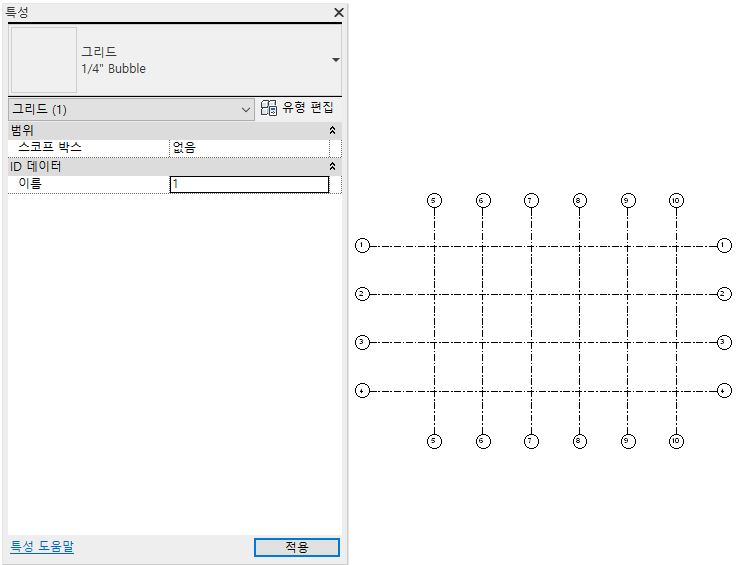
- 파일 탭
 내보내기
내보내기 CAD 형식
CAD 형식
 (DWG 파일)을 클릭합니다.
(DWG 파일)을 클릭합니다.
- DWG 내보내기 대화상자의 내보내기 설정 선택 아래에서
 (내보내기 설정 수정)을 클릭합니다.
(내보내기 설정 수정)을 클릭합니다.
- DWG/DWF 내보내기 설정 수정 대화상자에서 솔리드 탭을 클릭합니다.
- AutoCAD® Architecture 및 AutoCAD® MEP 객체로 내보내기 옵션을 선택하고 선호 드롭다운 리스트에서 원하는 객체 유형을 선택한 다음 확인을 클릭합니다.
- DWG 내보내기 대화상자에서 내보내기에 대해 <세션 뷰/시트 세트>를 선택합니다.
- 내보낼 3D 뷰를 선택합니다. 내보낼 뷰/시트 세트를 참고하십시오.
- 다음을 클릭합니다.
- CAD 형식 내보내기 대화상자에서 파일 형식에 대해 AutoCAD DWG 파일(*.dwg)을 선택했는지 확인합니다.
- OK를 클릭합니다.
선택된 뷰가 DWG 파일로 내보내집니다.
- AutoCAD Architecture에서 내보낸 그리드를 열려면 다음 작업을 수행합니다.
- AutoCAD Architecture를 엽니다.

 열기
열기 도면을 클릭하고 내보낸 DWG 파일을 엽니다.
도면을 클릭하고 내보낸 DWG 파일을 엽니다.
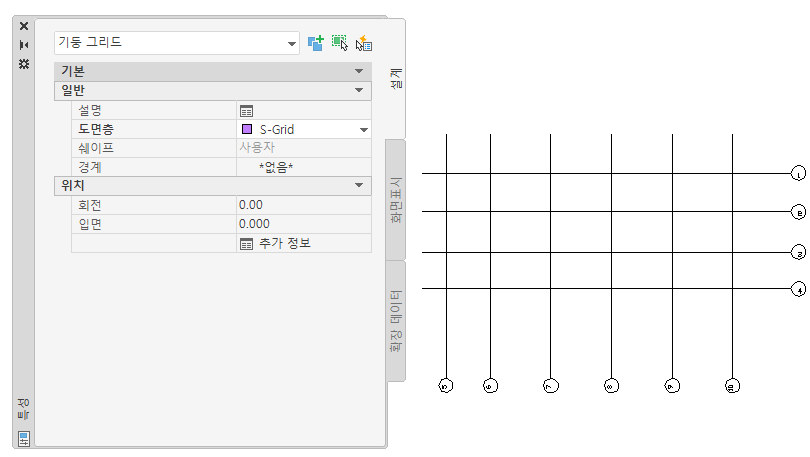
필요한 경우 AutoCAD Architecture에서 그리드를 수정할 수 있습니다. 자세한 내용을 보려면 AutoCAD Architecture 도움말의 "그리드" 및 "다중 뷰 블록"을 검색하십시오.